- Prečo Total War WARHAMMER 3 neustále padá?
- 1. Skontrolujte systémové požiadavky
- Minimálne systémové požiadavky:
- Odporúčané systémové požiadavky:
- 2. Aktualizujte ovládače grafiky
- 3. Aktualizujte systém Windows
- 4. Spustite hru ako správca
- 5. Zatvorte bežiace úlohy na pozadí
- 6. V Správcovi úloh nastavte možnosť Vysoká priorita
- 7. Preinštalujte DirectX (najnovšie)
- 8. Vypnite bránu Windows Firewall alebo antivírusový program
- 9. V Možnostiach napájania nastavte Vysoký výkon
- 10. Zatvorte hru z aplikácií na pozadí
- 11. Preinštalujte Microsoft Visual C++ Runtime
- 12. Vykonajte čisté spustenie
- 13. Skúste zakázať prekrývajúce aplikácie
- 14. Overte integritu herných súborov v službe Steam / Bethesda
- 15. Zakážte pretaktovanie CPU alebo GPU
- 16. Aktualizujte hru Total War WARHAMMER 3
- Ako aktualizujem Total War 3 na najnovšiu verziu?
- Môžem spustiť Total War Warhammer III na svojom počítači?
- Stále padá Warhammer 3 pri načítavaní kampane?
- Ako opraviť pád Total War Warhammer 3 po oprave?
- Má Total War 3 problémy s výkonom?
- Prečo môj Warhammer 3 stále padá pri štarte?
- Padá Total War Warhammer 3 na Steame?
- Ako opravím Total War 3, ktorá neustále padá?
- Ako opraviť Total War Warhammer 3 error 3 na PC?
- Potrebujete všetky 3 totálne vojnové hry na hranie Immortal empires?
- Je Total War Warhammer 3 ťahová hra?
- Aké sú systémové požiadavky pre Total War Warhammer 3?
Total War: Warhammer III je ťahová stratégia a taktika v reálnom čase vyvinutá spoločnosťou Creative Assembly a publikovaná spoločnosťou Sega. Je súčasťou série Total War a tretím, ktorý sa odohráva vo fiktívnom vesmíre Warhammer Fantasy Games Workshop. Hoci PC hráči hodnotili túto hru prevažne pozitívne na platforme Steam, niektorí z nešťastných hráčov Total War WARHAMMER 3 hlásia problémy s pádom na svojom PC. Ak ste tiež jedným z postihnutých hráčov a chcete problém vyriešiť, prečítajte si nášho sprievodcu, ktorý vám pomôže vyriešiť problém s pádom hry Total War WARHAMMER 3.
Takže, ak ste tiež jednou z obetí, nezabudnite postupovať podľa tohto sprievodcu riešením problémov, aby ste problém úplne vyriešili. Tu sme zdieľali niekoľko možných riešení, ktoré by vám mali pomôcť. V súčasnosti sú počítačové hry a dokonca aj konzolové hry náchylné na zlyhanie spustenia alebo nespustenie akýchkoľvek problémov, ktoré sa netýkajú iba vývojárov. Zdá sa, že niekoľko problémov alebo dôvodov na strane hráčov môže tiež spôsobiť problém s pádom pri spustení.
Prečo Total War WARHAMMER 3 neustále padá?
Ako sme už spomenuli, za zlyhaním spustenia alebo s tým, že hra vôbec nespustí, môže byť niekoľko dôvodov. Napríklad problémy s nekompatibilnou konfiguráciou počítača, zastaraný grafický ovládač, zastaraná verzia systému Windows, zastaraná verzia DirectX alebo dokonca zastaraná verzia hry atď. môžu spôsobiť viacero konfliktov pri spustení hry. Zatiaľ čo chýbajúce alebo poškodené herné súbory, prekrývajúce aplikácie atď. môžu spôsobiť takéto problémy.
Okrem toho sa zdá, že zastaraný spúšťač hier, zbytočné úlohy spustenia na pozadí, spúšťacie aplikácie, problémy s antivírusovým alebo bezpečnostným softvérom, problémy s redistribuovateľnými súbormi Visual C++ atď. sa môžu stať ďalšími možnými dôvodmi, ktoré je potrebné úplne opraviť. Takže bez toho, aby sme strácali čas, poďme do toho.
Reklama
Oprava: Nefunkčný zvuk Total War WARHAMMER 3 alebo výpadok zvuku
1. Skontrolujte systémové požiadavky
Uistite sa, že máte kompatibilnú konfiguráciu počítača, aby hra Total War WARHAMMER 3 fungovala správne bez akýchkoľvek problémov.
Reklamy
Minimálne systémové požiadavky:
- OS: Windows 7 64-bit
- Procesor: Séria Intel i3/Ryzen 3
- Pamäť: 6 GB RAM
- grafika: Séria Nvidia GTX 900/AMD RX 400 | Grafika Intel Iris Xe
- DirectX: Verzia 11
- Ukladací priestor: 120 GB dostupného miesta
Odporúčané systémové požiadavky:
- OS: Windows 10 64-bit
- Procesor: Séria Intel i5/Ryzen 5
- Pamäť: 8 GB RAM
- grafika: Nvidia GeForce GTX 1660 Ti/AMD RX 5600-XT
- DirectX: Verzia 11
- Ukladací priestor: 120 GB dostupného miesta
2. Aktualizujte ovládače grafiky
Na bezproblémové spustenie všetkých programov je vždy potrebné aktualizovať ovládače grafiky vo vašom systéme Windows. Robiť to:
- Kliknite pravým tlačidlom myši na Úvodná ponuka na otvorenie Menu Rýchly prístup.
- Kliknite na Správca zariadení zo zoznamu.
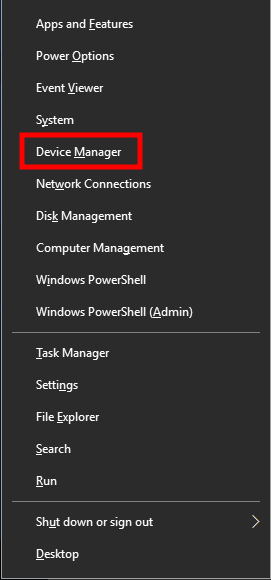
- teraz dvojité kliknutie na Zobrazovacie adaptéry kategóriu na rozšírenie zoznamu.
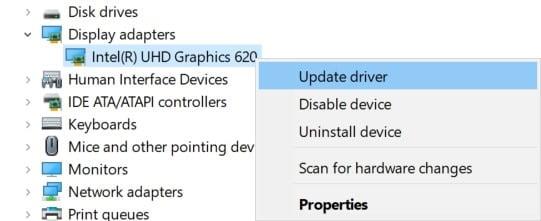
Reklamy
- Potom kliknite pravým tlačidlom myši na názov vyhradenej grafickej karty.
- Vyberte Aktualizujte ovládač > Vybrať Automaticky vyhľadať ovládače.
- Ak je k dispozícii aktualizácia, automaticky sa stiahne a nainštaluje najnovšia verzia.
- Po dokončení nezabudnite reštartovať počítač, aby ste zmenili efekty.
Prípadne si môžete manuálne stiahnuť najnovšiu verziu grafického ovládača a nainštalovať ju priamo z oficiálnej webovej stránky príslušného výrobcu grafickej karty. Používatelia grafických kariet Nvidia môžu aktualizovať aplikáciu GeForce Experience prostredníctvom oficiálnej stránky Nvidia. Medzitým môžu používatelia grafických kariet AMD navštíviť webovú stránku AMD.
3. Aktualizujte systém Windows
Aktualizácia zostavy operačného systému Windows je vždy nevyhnutná pre používateľov PC, ako aj pre hráčov počítačových hier, aby sa znížili systémové chyby, problémy s kompatibilitou a zlyhania.Medzitým najnovšia verzia väčšinou obsahuje ďalšie funkcie, vylepšenia, bezpečnostné záplaty a ďalšie. Urobiť to:
Reklamy
- Stlačte tlačidlo Windows + I kľúče na otvorenie Nastavenia systému Windows Ponuka.
- Ďalej kliknite na Aktualizácia a zabezpečenie > Vybrať Skontroluj aktualizácie pod aktualizácia systému Windows oddiele.
- Ak je k dispozícii aktualizácia funkcií, vyberte Stiahnite si a nainštalujte.
- Dokončenie aktualizácie môže chvíľu trvať.
- Po dokončení reštartujte počítač a nainštalujte aktualizáciu.
4. Spustite hru ako správca
Uistite sa, že ste spustili súbor exe hry ako správca, aby ste sa vyhli kontrole používateľského účtu v súvislosti s problémami s oprávneniami. Mali by ste tiež spustiť klienta Steam ako správca na vašom počítači. Robiť to:
- Kliknite pravým tlačidlom myši na Total War WARHAMMER 3 exe súbor skratky na vašom PC.
- Teraz vyberte Vlastnosti > Kliknite na Kompatibilita tab.
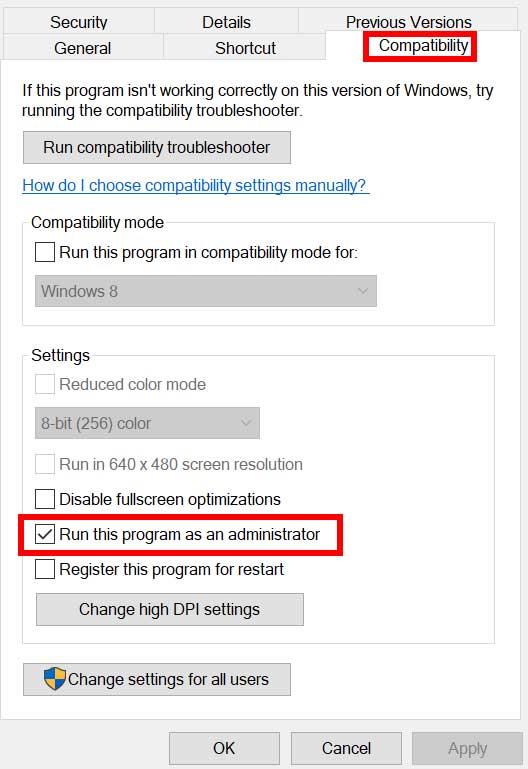
- Nezabudnite kliknúť na Spustite tento program ako správca začiarknutím políčka ho začiarknite.
- Kliknite na Použiť a vyberte OK na uloženie zmien.
Nezabudnite vykonať rovnaké kroky aj pre klienta Steam. Mal by vám pomôcť vyriešiť problém Total War WARHAMMER 3 na vašom PC.
5. Zatvorte bežiace úlohy na pozadí
Nepotrebné úlohy alebo programy spustené na pozadí môžu spotrebovať veľa systémových zdrojov, ako je využitie CPU alebo pamäte, čo doslova znižuje výkon systému. Preto sa pomerne často vyskytujú problémy so spúšťaním, oneskorením a nenačítaním. Jednoducho úplne zatvorte všetky nepotrebné úlohy spustené na pozadí. Robiť to:
- Stlačte tlačidlo Ctrl + Shift + Esc kľúče na otvorenie Správca úloh.
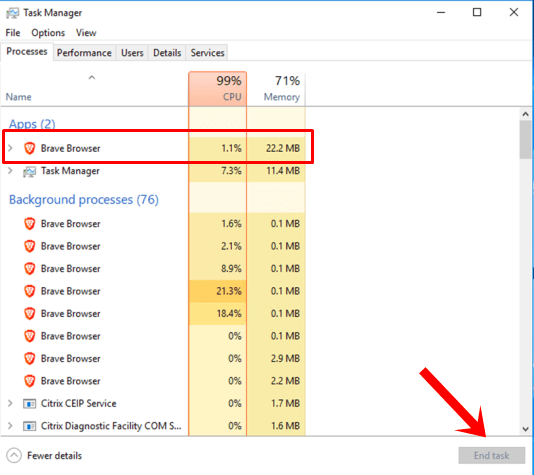
- Teraz kliknite na Procesy karta > Kliknutím vyberte úlohy, ktoré zbytočne bežia na pozadí a spotrebúvajú dostatok systémových prostriedkov.
- Kliknite na Ukončiť úlohu aby ste to zatvorili jeden po druhom.
- Po dokončení reštartujte systém.
Teraz môžete skontrolovať, či ste opravili zlyhanie Total War WARHAMMER 3 na vašom počítači alebo nie. Ak nie, postupujte podľa nasledujúcej metódy.
6. V Správcovi úloh nastavte možnosť Vysoká priorita
Uprednostnite svoju hru vo vyššom segmente pomocou Správcu úloh, aby ste svojmu systému Windows povedali, aby hru spustil správne. Robiť to:
- Kliknite pravým tlačidlom myši na Úvodná ponuka > Vybrať Správca úloh.
- Klikni na Procesy karta > Kliknite pravým tlačidlom myši na Total War WARHAMMER 3 herná úloha.
- Vyberte Nastaviť prioritu do Vysoká.
- Zatvorte Správcu úloh.
- Nakoniec spustite hru Total War WARHAMMER 3 a skontrolujte, či na PC padá alebo nie.
7. Preinštalujte DirectX (najnovšie)
Mali by ste skúsiť preinštalovať najnovšiu verziu DirectX z oficiálna stránka spoločnosti Microsoft na vašom PC/laptope. Stačí si stiahnuť a nainštalovať inštalačný balík DirectX a spustiť ho. Majte na pamäti, že na správne spustenie hry Total War WARHAMMER 3 budete potrebovať DirectX 12 alebo novší.
8. Vypnite bránu Windows Firewall alebo antivírusový program
Šanca je dostatočne vysoká, že vaša predvolená ochrana brány Windows Defender Firewall alebo akýkoľvek antivírusový program tretej strany bráni správnemu spusteniu prebiehajúcich pripojení alebo herných súborov. Nezabudnite preto dočasne vypnúť alebo vypnúť ochranu v reálnom čase a ochranu brány firewall. Potom by ste sa mali pokúsiť spustiť hru a skontrolovať, či bol problém Total War WARHAMMER 3 Crashing na PC vyriešený alebo nie. Robiť to:
- Klikni na Úvodná ponuka > Typ POŽARNE DVERE.
- Vyberte Brána firewall programu Windows Defender z výsledku vyhľadávania.
- Teraz kliknite na Zapnite alebo vypnite bránu Windows Defender Firewall z ľavého panela.
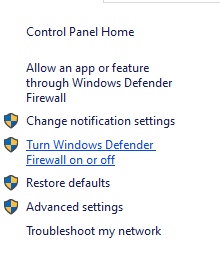
- Otvorí sa nová stránka > Vyberte Vypnite bránu Windows Defender Firewall (neodporúča sa) možnosť pre obe Nastavenia súkromnej a verejnej siete.
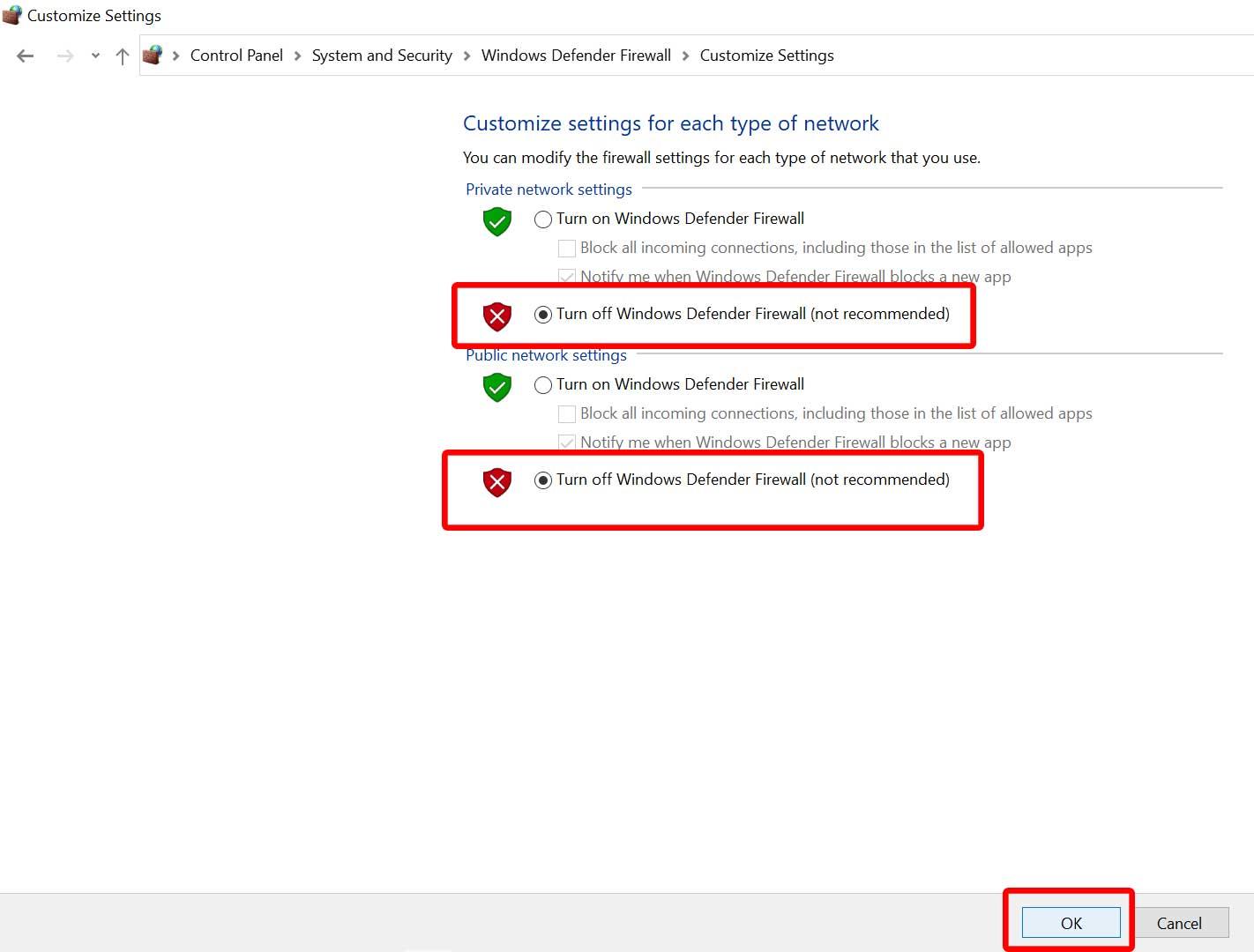
- Po výbere kliknite na OK na uloženie zmien.
- Nakoniec reštartujte počítač.
Podobne musíte vypnúť aj ochranu zabezpečenia systému Windows. Postupujte podľa nasledujúcich krokov:
- Stlačte tlačidlo Windows + I kľúče na otvorenie Nastavenia systému Windows Ponuka.
- Kliknite na Aktualizácia a zabezpečenie > Kliknite na Zabezpečenie systému Windows z ľavého panela.
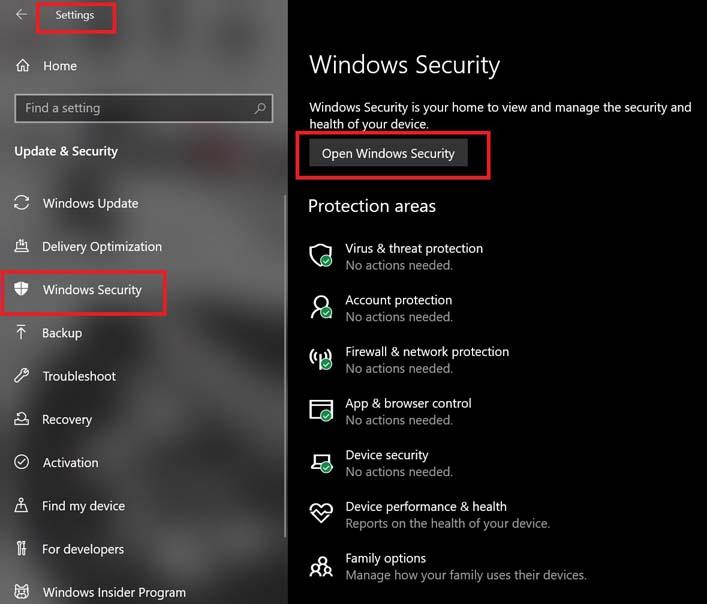
- Teraz kliknite na Otvorte Zabezpečenie systému Windows tlačidlo.
- Ísť do Ochrana pred vírusmi a hrozbami > Kliknite na Spravovať nastavenia.
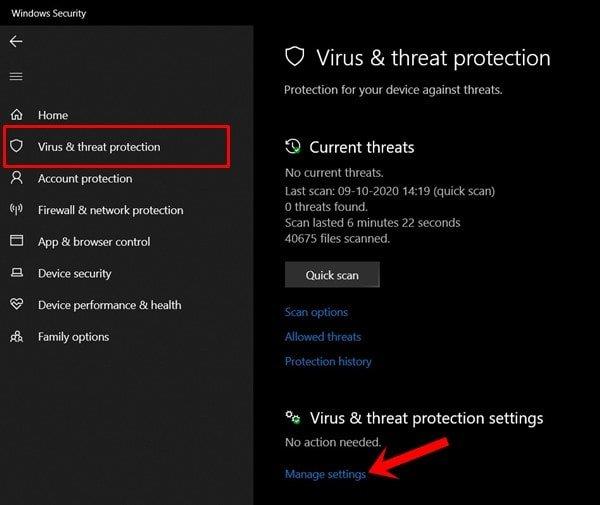
- Ďalej budete musieť jednoducho vypnúť na Ochrana v reálnom čase prepnúť.
- Ak sa zobrazí výzva, kliknite na Áno pokračovať ďalej.
- Okrem toho môžete aj vypnúť cloudová ochrana, Ochrana proti manipulácii Ak chceš.
9. V Možnostiach napájania nastavte Vysoký výkon
V prípade, že váš systém Windows beží vo vyváženom režime v Možnosti napájania, stačí nastaviť režim vysokého výkonu pre lepšie výsledky. Aj keď táto možnosť bude vyžadovať vyššiu spotrebu energie alebo batérie. Robiť to:
- Klikni na Úvodná ponuka > Typ Ovládací panel a kliknite naň vo výsledku vyhľadávania.
- Teraz prejdite na Hardvér a zvuk > Vybrať Možnosti napájania.
- Kliknite na Vysoký výkon aby ste ho vybrali.
- Uistite sa, že ste zatvorili okno a úplne vypnite počítač. Ak to chcete urobiť, kliknite na Úvodná ponuka > Prejsť na Moc > Vypnúť.
- Keď je počítač úplne vypnutý, môžete ho znova zapnúť.
Vo väčšine prípadov by to malo vyriešiť problém zrútenia Total War WARHAMMER 3 na vašom PC. Ak vám však žiadna z metód nefungovala, postupujte podľa ďalšej.
10. Zatvorte hru z aplikácií na pozadí
Ak nejakým spôsobom hra Total War WARHAMMER 3 stále prechádza problémami, nezabudnite ju vypnúť vo funkcii Aplikácie na pozadí v počítači. Urobiť tak,
- Stlačte tlačidlo Windows + I kľúče na otvorenie Nastavenia systému Windows Ponuka.
- Kliknite na Ochrana osobných údajov > Posuňte sa nadol z ľavého panela a vyberte Aplikácie na pozadí.
- Prejdite nadol a vyhľadajte Total War WARHAMMER 3 názov hry.
- Len vypnite prepínač vedľa názvu hry.
- Po dokončení zatvorte okno a reštartujte počítač.
Táto metóda by vám mala pomôcť. Ak to však problém nevyrieši, môžete postupovať podľa nasledujúcej metódy.
11. Preinštalujte Microsoft Visual C++ Runtime
Uistite sa, že ste do počítača preinštalovali Microsoft Visual C++ Runtime, aby ste úplne vyriešili viaceré problémy s hrami alebo chyby. Urobiť to:
- Stlačte tlačidlo Windows kláves na klávesnici na otvorenie Úvodná ponuka.
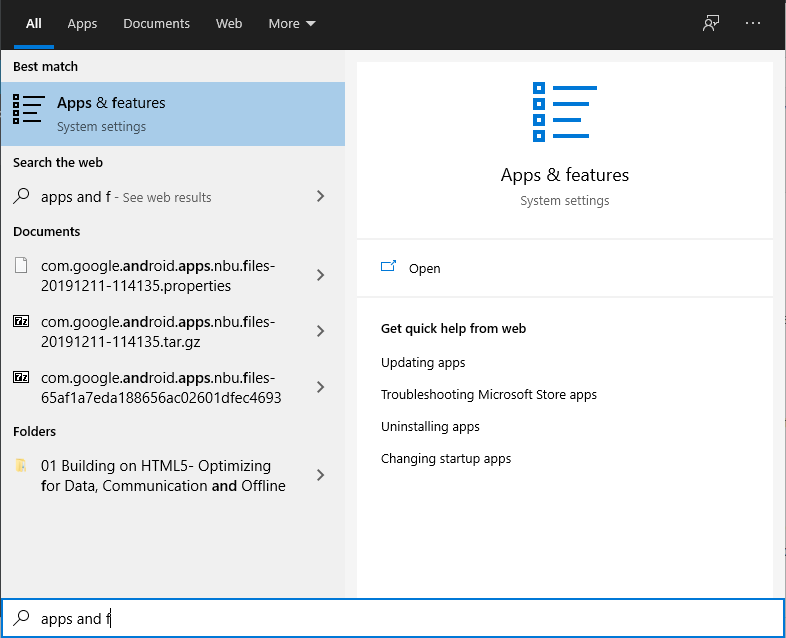
- Typ Aplikácie a funkcie a kliknite naň vo výsledku vyhľadávania.
- Teraz nájdite Microsoft Visual C++ program(y) v zozname.
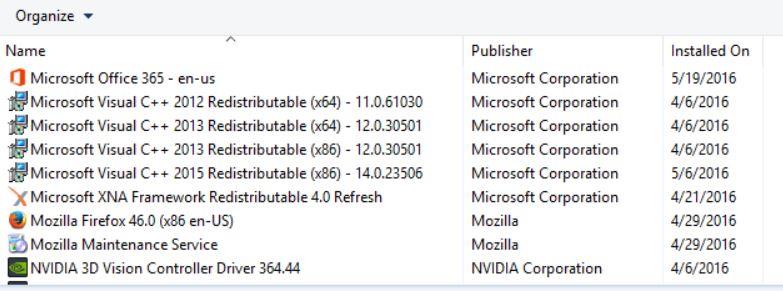
- Vyberte každý program a kliknite naň Odinštalovať.
- Navštíviť oficiálna stránka spoločnosti Microsoft a stiahnite si najnovšiu verziu Microsoft Visual C++ Runtime.
- Po dokončení ho nainštalujte do počítača a reštartujte systém, aby ste zmenili efekty.
12. Vykonajte čisté spustenie
Niektoré aplikácie a ich služby sa môžu spustiť automaticky hneď pri zavádzaní systému. V takom prípade budú tieto aplikácie alebo služby určite využívať veľa internetového pripojenia, ako aj systémové prostriedky. Ak sa tiež cítite rovnako, nezabudnite vykonať čisté spustenie počítača, aby ste skontrolovali problém. Urobiť to:
- Stlačte tlačidlo Windows + R kľúče na otvorenie Bežať dialógové okno.
- Teraz napíšte msconfig a zasiahnuť Zadajte na otvorenie Konfigurácia systému.
- Choďte na Služby karta > Povoliť Skryť všetky služby spoločnosti Microsoft začiarkavacie políčko.
niektorí z počítačových hráčov hlásia, že narazili na problém zrútenia Total War WARHAMMER 3 na PC pri spustení.
Takže, ak ste tiež jednou z obetí, nezabudnite postupovať podľa tohto sprievodcu riešením problémov, aby ste problém úplne vyriešili. Tu sme zdieľali a
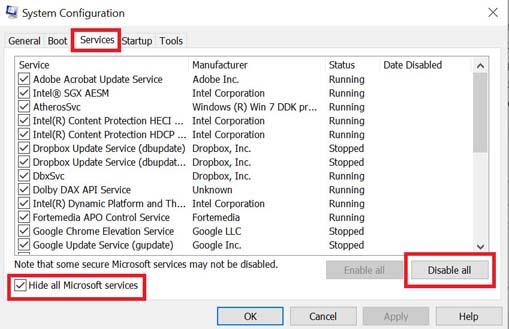
- Kliknite na Zakázať všetky > Kliknite na Použiť a potom OK na uloženie zmien.
- Teraz prejdite na Začiatok karta > kliknite na Otvorte Správcu úloh.
- Otvorí sa rozhranie Správcu úloh. Tu prejdite na Začiatok tab.
- Potom kliknite na konkrétnu úlohu, ktorá má väčší vplyv na spustenie.
- Po výbere kliknite na Zakázať aby ste ich vypli z procesu spustenia.
- Vykonajte rovnaké kroky pre každý program, ktorý má väčší vplyv na spustenie.
- Po dokončení nezabudnite reštartovať počítač, aby sa zmeny uplatnili.
13. Skúste zakázať prekrývajúce aplikácie
Zdá sa, že niekoľko populárnych aplikácií má svoj vlastný prekrývací program, ktorý môže nakoniec bežať na pozadí a spôsobiť problémy s výkonom hry alebo dokonca problémy so spustením. Ak chcete problém vyriešiť, mali by ste ich vypnúť podľa nasledujúcich krokov:
Zakázať prekrytie Discord:
- Spustite Nesúlad app > Kliknite na ikona ozubeného kolieska na spodku.
- Kliknite na Prekrytie pod Nastavenia aplikácie > Zapnúť na Povoliť prekrytie v hre.
- Klikni na Hry karta > Vybrať Total War WARHAMMER 3.
- nakoniec vypnúť na Povoliť prekrytie v hre prepnúť.
- Ak chcete použiť zmeny, nezabudnite reštartovať počítač.
Zakázať herný panel Xbox:
- Stlačte tlačidlo Windows + I kľúče na otvorenie Nastavenia systému Windows.
- Kliknite na Hranie > Prejsť na Herná lišta > Vypnúť Nahrávajte herné klipy, snímky obrazovky a vysielajte pomocou hernej lišty možnosť.
V prípade, že nemôžete nájsť možnosť Herný panel, jednoducho ju vyhľadajte v ponuke Nastavenia systému Windows.
Zakázať prekrytie Nvidia GeForce Experience:
- Spustite Nvidia GeForce Experience app > Choďte na nastavenie.
- Klikni na generál karta > Zakázať na Prekrytie v hre možnosť.
- Nakoniec reštartujte počítač, aby ste použili zmeny, a znova spustite hru.
Majte tiež na pamäti, že by ste mali zakázať niektoré ďalšie prekrývajúce aplikácie, ako sú MSI Afterburner, Rivatuner, RGB softvér alebo akékoľvek iné prekrývajúce aplikácie tretích strán, ktoré vždy bežia na pozadí.
14. Overte integritu herných súborov v službe Steam / Bethesda
Ak sa v tomto prípade vyskytne problém s hernými súbormi a nejakým spôsobom sa poškodí alebo chýba, nezabudnite vykonať túto metódu, aby ste problém ľahko skontrolovali.
Používatelia služby Steam:
- Spustiť Para > Kliknite na Knižnica.
- Kliknite pravým tlačidlom myši na Total War WARHAMMER 3 zo zoznamu nainštalovaných hier.
- Teraz kliknite na Vlastnosti > Prejsť na Lokálne súbory.
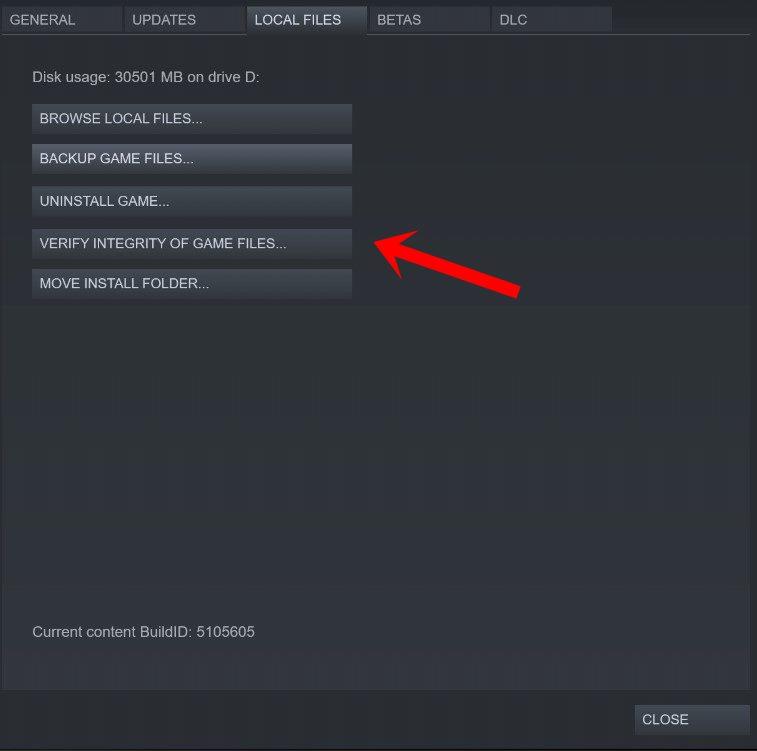
- Kliknite na Overte integritu herných súborov.
- Budete musieť počkať na proces, kým nebude dokončený.
- Po dokončení stačí reštartovať počítač.
Používatelia Epic Launcher:
15. Zakážte pretaktovanie CPU alebo GPU
Za zmienku tiež stojí nepovoliť pretaktovanie CPU/GPU na vašom PC, ak vaša hra často padá alebo sa zadrháva.Vieme pochopiť, že pretaktovanie CPU/GPU môže mať obrovský vplyv na zlepšenie hry, ale niekedy môže spôsobiť aj problémy s prekážkou alebo kompatibilitou. Pre optimálny výkon stačí nastaviť frekvenciu na predvolenú.
16. Aktualizujte hru Total War WARHAMMER 3
V prípade, že ste svoju hru Total War WARHAMMER 3 nejaký čas neaktualizovali, postupujte podľa krokov nižšie, aby ste skontrolovali aktualizácie a nainštalujte najnovšiu opravu (ak je k dispozícii). Robiť to:
Používatelia služby Steam:
- Otvor Para klient > Prejsť na Knižnica > Kliknite na Total War WARHAMMER 3 z ľavého panela.
- Automaticky vyhľadá dostupnú aktualizáciu. Ak je k dispozícii aktualizácia, kliknite na ňu Aktualizovať.
- Inštalácia aktualizácie môže chvíľu trvať > Po dokončení nezabudnite zatvoriť klienta Steam.
- Nakoniec reštartujte počítač, aby ste použili zmeny, a potom skúste hru spustiť znova.
Používatelia Epic Launcher:
- Otvor Epický spúšťač klient > Prejsť na Knižnica > Hľadajte Total War WARHAMMER 3 z ľavého panela.
- Vo svojej aplikácii Total War WARHAMMER 3 musíte klepnúť na ikonu s tromi bodkami.
- Uistite sa, že ste skontrolovali automatickú aktualizáciu, aby ste automaticky nainštalovali novú aktualizáciu.
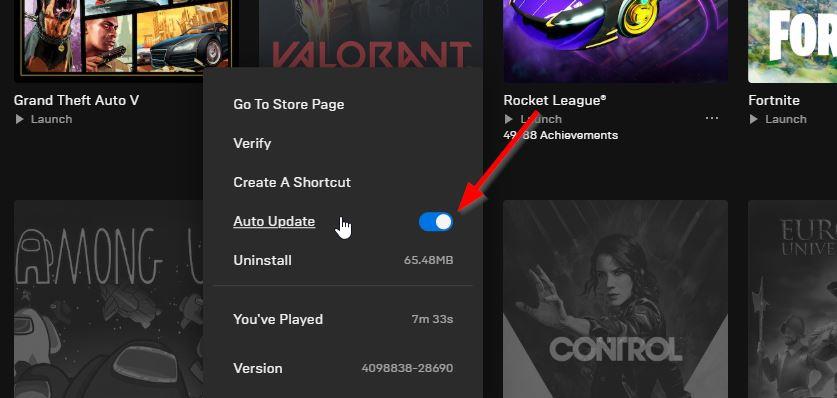
- Automaticky vyhľadá dostupnú aktualizáciu. Ak je k dispozícii aktualizácia, kliknite na ňu Aktualizovať.
- Nakoniec reštartujte počítač, aby ste použili zmeny, a potom skúste hru spustiť znova
To je všetko, chlapci. Predpokladáme, že táto príručka vám pomohla. Pre ďalšie otázky môžete komentovať nižšie.
FAQ
Ako aktualizujem Total War 3 na najnovšiu verziu?
Otvorte hru. Titulná obrazovka by sa vám mala zobraziť v aktualizácii 2.1.0. Ak po stiahnutí aktualizácie nemôžete hru spustiť, uistite sa, že ste pridali (alebo znova pridali) klienta alebo priečinok Total War: WARHAMMER III ako výnimku do vášho firewallu a antivírusového programu. Otvorte Steam. Kliknutím na Knižnica zobrazíte zoznam hier.
Môžem spustiť Total War Warhammer III na svojom počítači?
Oprava č. 1: Uistite sa, že váš počítač zvládne hru Total War: Warhammer III.V ideálnom prípade musíte pred zakúpením hry skontrolovať hardvér, aby ste sa uistili, že ju počítač dokáže spustiť. Platí to pre vás najmä vtedy, ak používate starší počítač alebo notebook, alebo ak máte slabý hardvér.
Stále padá Warhammer 3 pri načítavaní kampane?
Podľa správ sa Warhammer 3 zrúti pri načítavaní kampane vždy na vašom PC. Niekedy sa Warhammer 3 pri štarte zrúti. Dokonca niekedy po oprave spadne. Ak sa aj vy dostanete do jednej situácie, máte šťastie! V tejto príručke vám ukážeme optimálne riešenia.
Ako opraviť pád Total War Warhammer 3 po oprave?
Poškodené herné súbory môžu viesť k zlyhaniu Total War Warhammer 3 po oprave/pri spustení alebo nenačítaní. Aby sme vám pomohli, môžete skúsiť overiť integritu herných súborov a opraviť poškodenie. Spustite Steam na vašom PC. V knižnici Steam kliknite pravým tlačidlom myši na Total War: WARHAMMER III a vyberte Vlastnosti.
Má Total War 3 problémy s výkonom?
Total War: WARHAMMER 3 je teraz k dispozícii na Steam a Epic Games. Ako najnovšia séria v trilógii Total War: WARHAMMER hra prilákala množstvo počítačových hráčov. Rovnako ako všetky ostatné novo spustené hry, ani Total War: WARHAMMER 3 však stále netrpí pádmi, zadrhávaním a inými problémami s výkonom.
Prečo môj Warhammer 3 stále padá pri štarte?
Či už Total War: WARHAMMER 3 spadne pri štarte alebo sa zrúti uprostred hry, v tomto článku nájdete riešenie, ktoré môžete vyskúšať. Problém zlyhávania hry sa môže vyskytnúť, keď niektoré herné súbory chýbajú alebo sú poškodené. Ak si nie ste istí, či sú herné súbory poškodené, postupujte podľa nižšie uvedených krokov a najprv overte herné súbory:
Padá Total War Warhammer 3 na Steame?
Mnoho používateľov Steamu hlási problémy so zlyhaním najnovšej hry od Creative Assembly. V tejto príručke na riešenie problémov vám ukážeme, ako vyriešiť problémy s pádom verzie Steam hry Total War: Warhammer 3. Ako opraviť pád Warhammer 3 na Steame?
Ako opravím Total War 3, ktorá neustále padá?
Kliknite na tri bodky pod dlaždicou hry Total War: WARHAMMER III a vyberte možnosť Overiť. V závislosti od veľkosti súborov hry môže overenie všetkých herných súborov chvíľu trvať. Po dokončení procesu overovania spustite Total War: WARHAMMER 3, aby ste zistili, či znova nepadne.
Ako opraviť Total War Warhammer 3 error 3 na PC?
Preto je lepšie jednoducho spustiť súbor exe hry ako správca na počítači so systémom Windows, aby ste skontrolovali, či sa tým problém vyriešil alebo nie. Postup: Kliknite pravým tlačidlom myši na súbor odkazu Total War WARHAMMER 3 exe na vašom počítači. Nezabudnite začiarknuť políčko Spustiť tento program ako správca.
Potrebujete všetky 3 totálne vojnové hry na hranie Immortal empires?
*Majitelia Total War WARHAMMER III musia vlastniť Total War: WARHAMMER a Total War: WARHAMMER II, aby mohli začať svoju vlastnú kampaň Immortal Empires Campaign. Hráči, ktorí vlastnia iba hru WARHAMMER III, sa však môžu zapojiť do multiplayerových kampaní Immortal Empires, ktoré spustil vlastník všetkých troch hier.
Je Total War Warhammer 3 ťahová hra?
Total War: Warhammer III je ťahová stratégia a taktika v reálnom čase vyvinutá spoločnosťou Creative Assembly a publikovaná spoločnosťou Sega. Je súčasťou série Total War a tretím, ktorý sa odohráva vo fiktívnom vesmíre Warhammer Fantasy Games Workshop.
Aké sú systémové požiadavky pre Total War Warhammer 3?
Tu sú Total War: WARHAMMER 3 Systémové požiadavky (minimálne) 1 CPU: Intel® Core™ i5-4570 3,20 GHz 2 RAM: 6 GB 3 OS: Windows 10 64Bit 4 VIDEO KARTA: GeForce GTX 670 2 GB | AMD Radeon R7 260X 5 PIXEL SHADER: 5,0 6 VERTEX SHADER: 5,0 7 VYHRADENÁ VIDEO RAM: 2048 MB Viac …
